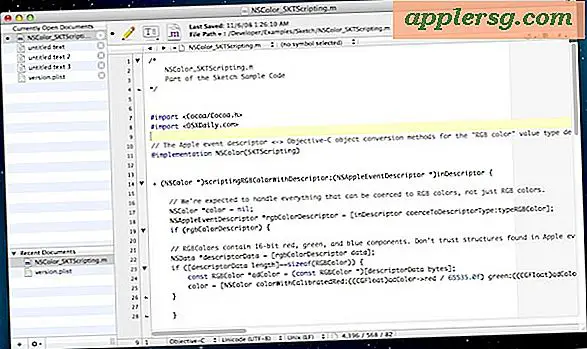Zeige Ordnergrößen in der Mac OS X Listenansicht

Wenn Sie die Ordnergrößen auf dem Mac sehen möchten, können Sie dies leicht tun, indem Sie eine Ordnergrößenberechnung aktivieren, wenn Sie in der Listenansicht des Finders in Mac OS X nach Verzeichnissen suchen.
Mit diesem Trick werden Ordnergrößen auf dem Mac angezeigt, die in Megabyte, Kilobyte oder Gigabyte berechnet werden, abhängig von der Gesamtspeichergröße jedes einzelnen Ordners auf dem Mac. Meiner Meinung nach sollte dies standardmäßig aktiviert sein, da es sich um ein beliebtes Feature handelt, aber die standardmäßige Listenansicht von Mac OS X zeigt die Größe von Ordnern und deren Inhalt nicht an. Leider ist es keine große Sache, dies kann leicht mit einer Voreinstellung geändert werden.
So zeigen Sie Ordnergrößen in der Mac OS-Listenansicht an
Führen Sie in der Finder- und Dateisystemansicht eines Mac Folgendes aus:
- Stellen Sie zunächst sicher, dass Sie die Listenansicht in einem Finder-Fenster auswählen
- Öffne nun "View Options" aus dem View-Menü (oder drücke Command + J)
- Aktivieren Sie das Kontrollkästchen neben "Alle Größen berechnen"

Wenn Sie "Als Standard festlegen" auswählen, wird die Option "Ordnergröße anzeigen" für alle Ordnergrößen auf dem Mac aktiviert, wobei jede berechnete Speicherkapazität jedes einzelnen Ordners angezeigt wird und der gesamte Inhalt dieses Ordners addiert wird.
Wenn Sie jetzt ein Verzeichnis in der Listenansicht öffnen, sehen Sie die Größe der Verzeichnisse und ihren jeweiligen Inhalt.

Dies funktioniert auch mit der Cover-Flow-Ansicht, muss jedoch separat über Ansichtsoptionen festgelegt werden.

Wie bei allen anderen Einstellungen auf dem Mac können Sie diese Änderung problemlos rückgängig machen, wenn Sie sich entschließen, die Ordnergröße von Ordnern nicht anzuzeigen. Die Einstellung für die Ordnergröße ist in allen Versionen von Mac OS X, macOS und OS X verfügbar. Es spielt keine Rolle, in welcher Version oder Version die Mac-Systemsoftware ausgeführt wird.